windows10安裝配置并使用Miniconda3
Conda 與 Anaconda 的區別
Conda 是包管理和環境管理工具,Anaconda 在 Conda 的 基礎上預裝了大量科學計算包
Conda 與 pip 的區別
Conda 是跨語言的包和環境管理器(支持 Python/R 等),能安裝非 Python 依賴;pip 是 Python 專屬的包安裝工具,僅管理 Python 庫。
關鍵區別:
- 語言:Conda 通用,pip 僅 Python
- 環境隔離:Conda 自帶虛擬環境管理,pip 需依賴
venv/virtualenv - 依賴處理:Conda 更嚴格,能處理非 Python 依賴(如 C 庫)
- 適用場景:科學計算用 Conda,普通 Python 開發常用 pip
下載與安裝
下載
不同版本的 Miniconda 安裝包可以支持的最高版本的 python 情況不同,可以按需下載,這里我下載了支持 python3.12 的軟件版本,安裝文件為:Miniconda3-latest-Windows-x86_64.exe。
下載地址:https://www.anaconda.com/download/success
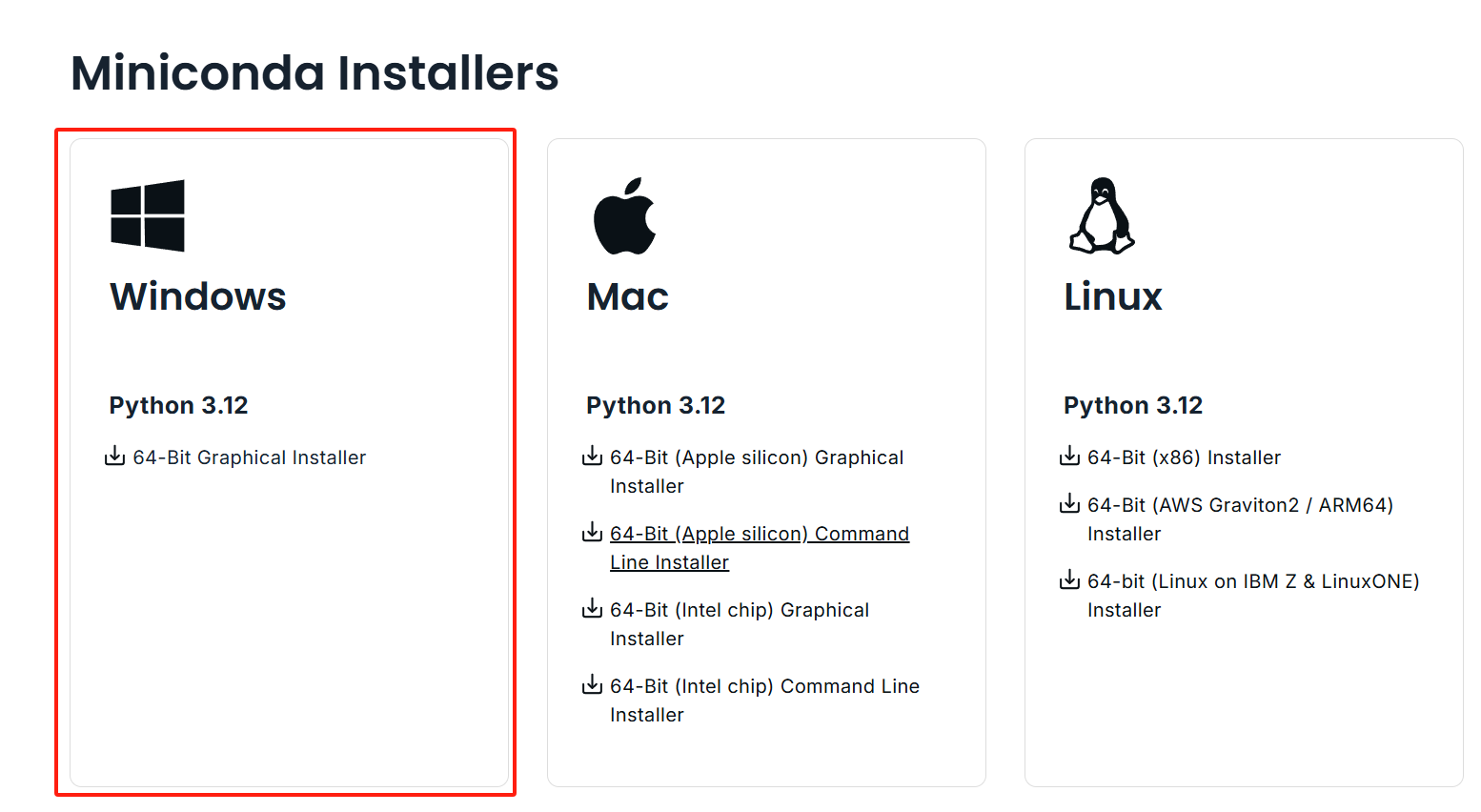
安裝
運行安裝包執行文件,依次點擊下一步即可,可以自定義安裝的路徑,中間的安裝設置按照默認的來即可。
檢查是否安裝成功
在電腦左下角搜索找到 Anaconda Prompt,點擊打開后,在控制臺中輸入 conda --version,回車如果返回了 conda 版本信息則說明安裝成功。
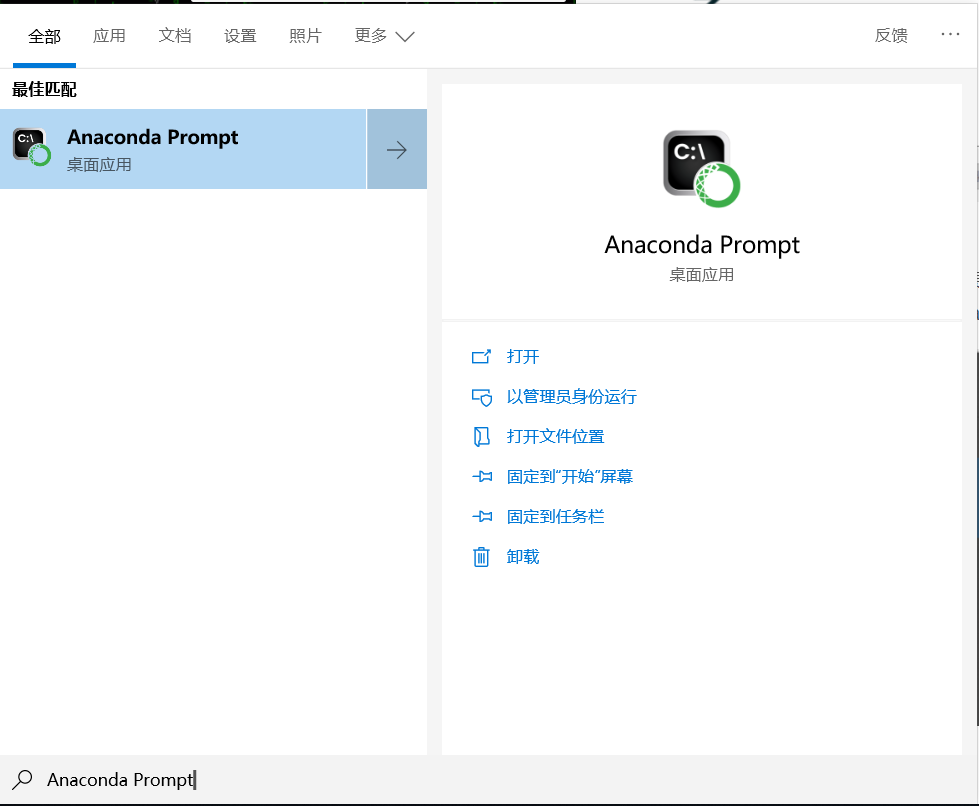
(base) E:\code2022>conda --version
conda 25.1.1(base) E:\code2022>
配置
Conda 包管理器下載各類庫的來源是國外的服務器,常常會面臨下載速度慢的問題。可以為 conda 添加軟件包通道(channel),以清華源為例,在打開的 Anaconda prompt 控制臺窗口中,輸入如下命令可以將清華源的兩個地址添加到通道。
conda config --add channels https://mirrors.tuna.tsinghua.edu.cn/anaconda/pkgs/free/
conda config --add channels https://mirrors.tuna.tsinghua.edu.cn/anaconda/pkgs/main/
顯示下載包的完整鏡像源 URL
conda config --set show_channel_urls yes
不配置也行,建議配置,原因如下:
- 需要調試網絡問題(比如下載慢或失敗時,查看包是從哪個鏡像源下載的)
- 需要確認包的來源(防止意外使用了非官方或不受信任的源)
Conda 安裝包時只顯示包名和版本,不顯示具體下載地址。配置后效果:
(base) E:\code2022>conda install scipy
Channels:- https://mirrors.tuna.tsinghua.edu.cn/anaconda/pkgs/main- https://mirrors.tuna.tsinghua.edu.cn/anaconda/pkgs/free- defaults
Platform: win-64
.............The following packages will be downloaded:package | build---------------------------|-----------------icc_rt-2022.1.0 | h6049295_2 6.5 MB https://mirrors.tuna.tsinghua.edu.cn/anaconda/pkgs/mainscipy-1.15.2 | py312h9d85e7c_1 25.9 MB https://mirrors.tuna.tsinghua.edu.cn/anaconda/pkgs/main------------------------------------------------------------Total: 32.4 MBThe following NEW packages will be INSTALLED:icc_rt anaconda/pkgs/main/win-64::icc_rt-2022.1.0-h6049295_2scipy anaconda/pkgs/main/win-64::scipy-1.15.2-py312h9d85e7c_1.........
使用
環境的創建
conda create --name myenv python=3.8
參數詳解:
--name myenv(或簡寫-n myenv)- 指定新環境的名稱為
myenv(名字可自定義)。
- 指定新環境的名稱為
python=3.8- 指定該環境中安裝 Python 3.8 版本(若省略版本號,默認安裝最新版)。
環境的刪除
conda remove --name myenv --all
該命令會刪除 myenv 環境及環境下所有的安裝包,該操作是不可逆的,在執行之前需確認好。
環境的激活(切換)
# windows
conda activate myenv
# Linux/Unix
source activate myenv
下載庫
當我們要在不同環境下安裝庫時,需要先切換到指定環境當中,例如我們要下載 scipy,可以執行如下命令進行:
conda install scipy
卸載庫
conda remove scipy
導出(導入)環境
當我們想要保存某個環境的配置信息,例如下載源信息、環境的Python版本信息、安裝的包的版本信息等,可以先切換到指定環境下,通過以下命令將這些配置信息導出:
conda env export > environment.yml
該命令會將當前的環境配置信息導出到為 environment.yml 配置信息文件,文件導出地址默認為當前工作目錄(也可以指定輸出的絕對地址)。這時候,我們將配置文件傳到另一臺電腦,想基于該配置文件創建 conda 環境,可以通過以下命令:
conda env create -f environment.yml
試運行 py 文件
這里我們寫一個名為 test.py 的簡單的 python 腳本,但用到需要額外安裝的 numpy 庫,代碼如下:
import numpy as nparray = np.random.rand(10)
mean = np.mean(array)
print(mean)
切換工作目錄并執行
(myenv) C:\Users\lixiewen>cd E:\code2022(myenv) C:\Users\lixiewen>E:(myenv) E:\code2022>cd E:\code2022(myenv) E:\code2022>python test.py
0.45742096207851707
注意:在windows下不能夸目錄切換,通過(myenv) C:\Users\lixiewen>cd E:\code2022可以看到還再原目錄,需要先切換盤符,在切換目錄,切換盤符是不需要加cd









逐像素操作)
)

節點的配置)


)
筆記250407)


